スタートガイド › js ライブラリについて › Google Tag Manager(GTM)を利用したタグスニペット設置方法
カスタマイズタグ(その他情報の計測)の設置
GTM連携していても、カスタマイズタグを設置することで以下の情報を変更することができます。
ここでは、CODE Marketing cloud導入対象サイトにおいて上記情報のデータをGTMへ送信する方法と、GTMからCODE Marketing cloudへ当該データを送信する方法についてご説明します。
1.計測したデータをGTMへ送信する
1-1. 計測したいページと、計測する情報を決める
カスタマイズタグを設置するページは、各種情報を計測したいページのみにするようにしてください。
1-2. 計測した情報を、当該ページからGTMへ送信する
1-1 で決めたページにおいて、情報を計測したい場所に以下のようなタグスニペットを挿入してください。
<script>
var dataLayer = dataLayer || [];
dataLayer.push({
"event": "track:memberUpdateEvent",
"gender" : "Male",
"lastName" : "太郎",
"firstName": "サンプル"
});
</script>
ただし、上記サンプルは「会員の計測」をする場合であることに注意してください。もしその他の情報を計測したい場合には、上記サンプルを基に、次の点を変更してください
event変数はGTM上でカスタムイベントの識別に使われますので、この変数名を変更することは出来ません。セットする値は、track:memberUpdateEventのように「jsライブラリについて」に記載されているtrack一覧から、計測したい情報に紐付いている値を入力することを推奨します。gender,lastName,firstNameの各変数は、GTMからCODE Marketing cloudへデータを送信する際に使用する変数です。計測情報各種が要求する変数に合わせて変更してください。また、上記タグスニペットで変数にセットされている各値はサンプルですので、適宜変更してお使いください。その際、CODE Marketing cloudが正常動作するよう、それぞれの値が確実に参照出来る場所にタグを設置するようにしてください。
※ なお、dataLayerはGTMに用意されてるオブジェクトで、GTMに情報を渡すために使います。dataLayerの詳細については、以下のWebページをご覧ください。
2. GTMからCODE Marketing cloudへ当該データを送信する
2-1. dataLayer変数をGTMに登録する
「1-2.計測した情報を、当該ページからGTMへ送信する」で設定した変数を、GTMに登録します。
2-1-1. メニューの「変数」から、「ユーザー定義変数」の「新規」をクリック

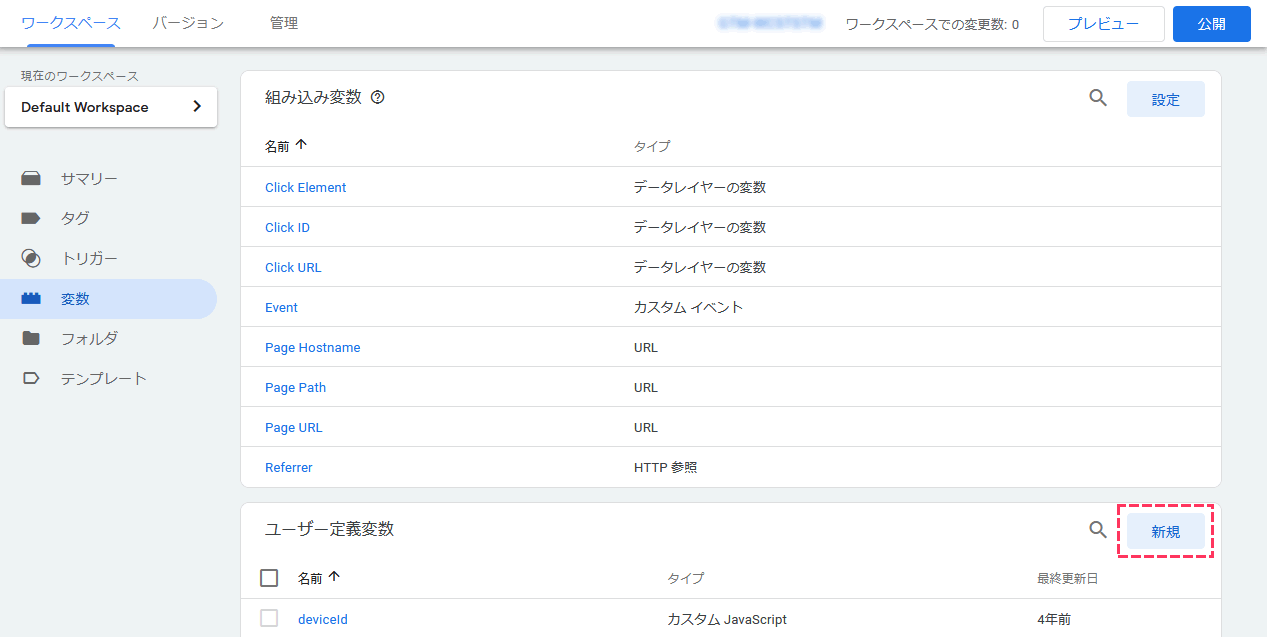
2-1-2. 変数タイプを「ページ変数」の「データレイヤーの変数」を選択
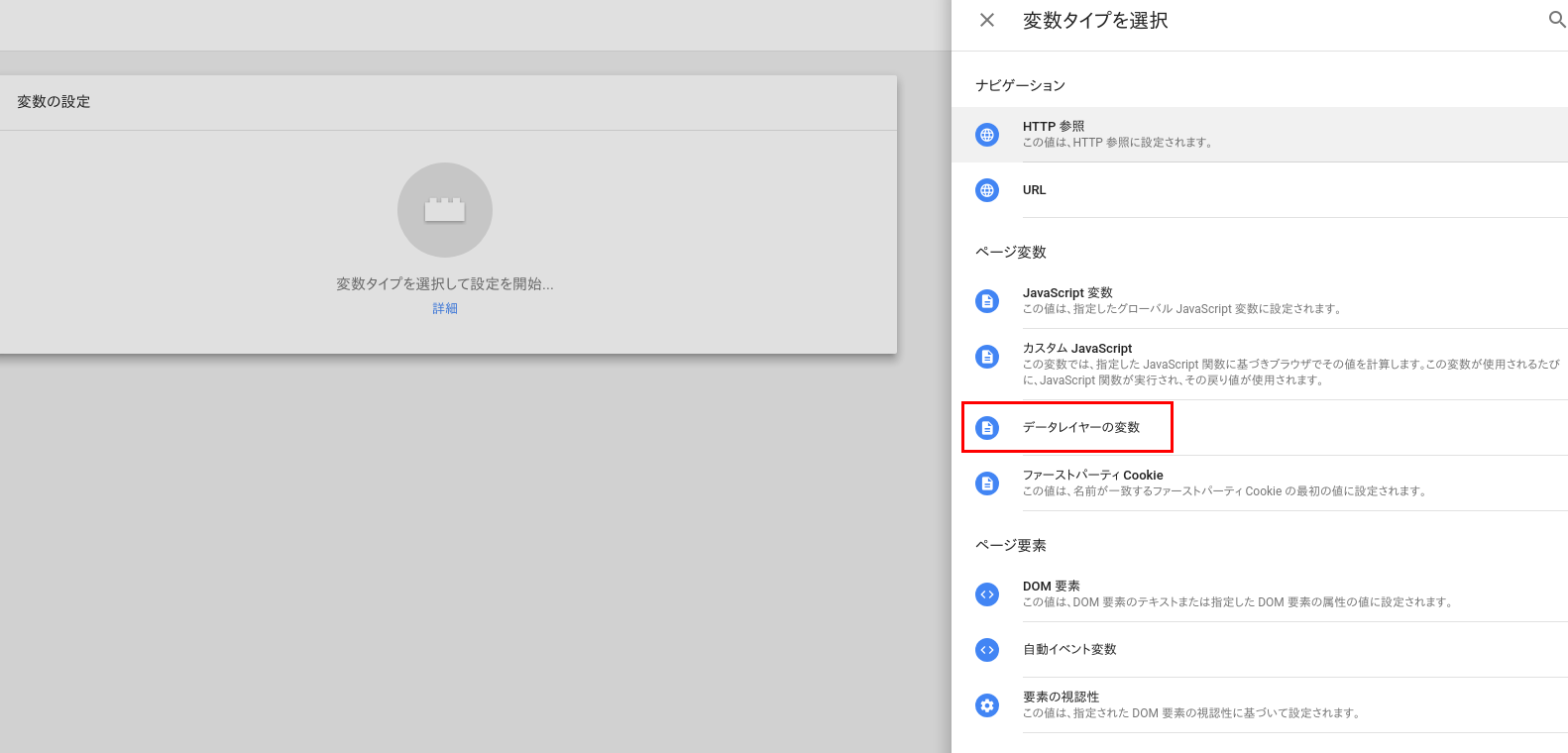
2-1-3. データレイヤーの変数名に 「1-2.計測した情報を、当該ページからGTMへ送信する」 で設定した各変数を記述
2-1-4. 保存をクリック
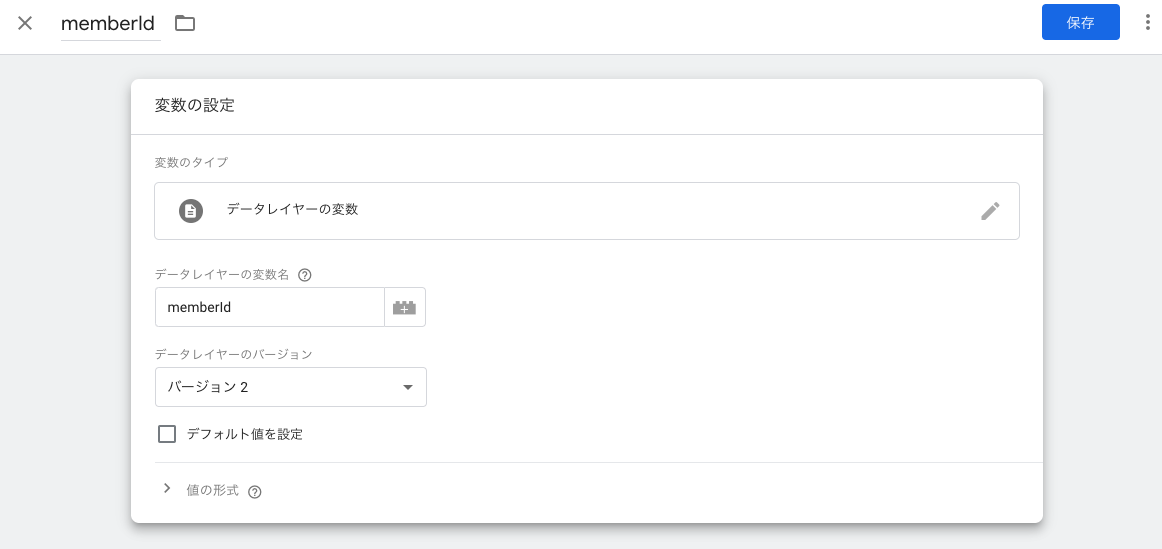
2-2. トリガーの作成
2-2-1. メニューの「トリガー」から「新規」をクリック
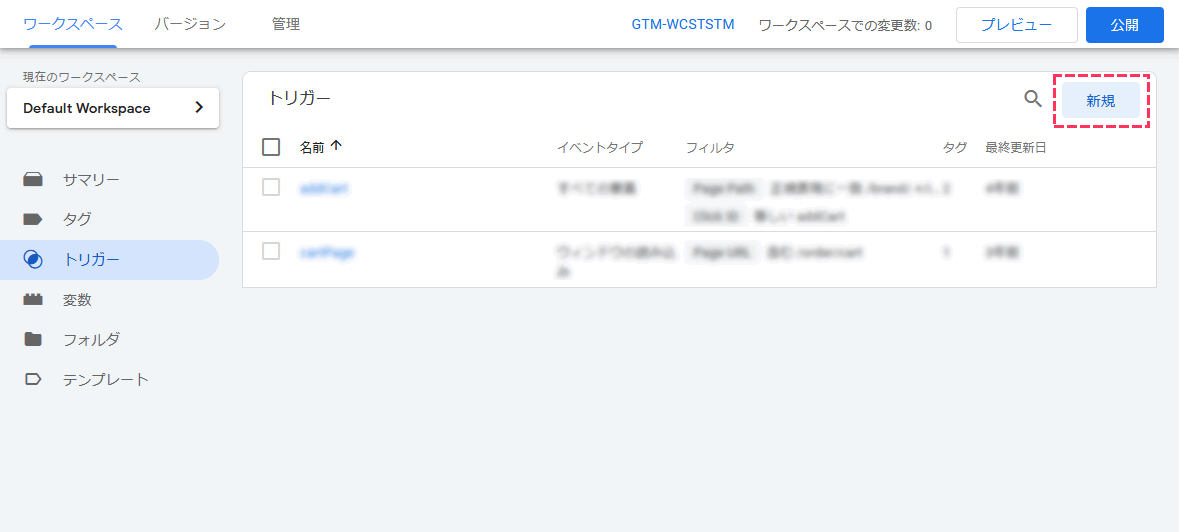
2-2-2. トリガーのタイプ「その他」から「カスタムイベント」を選択
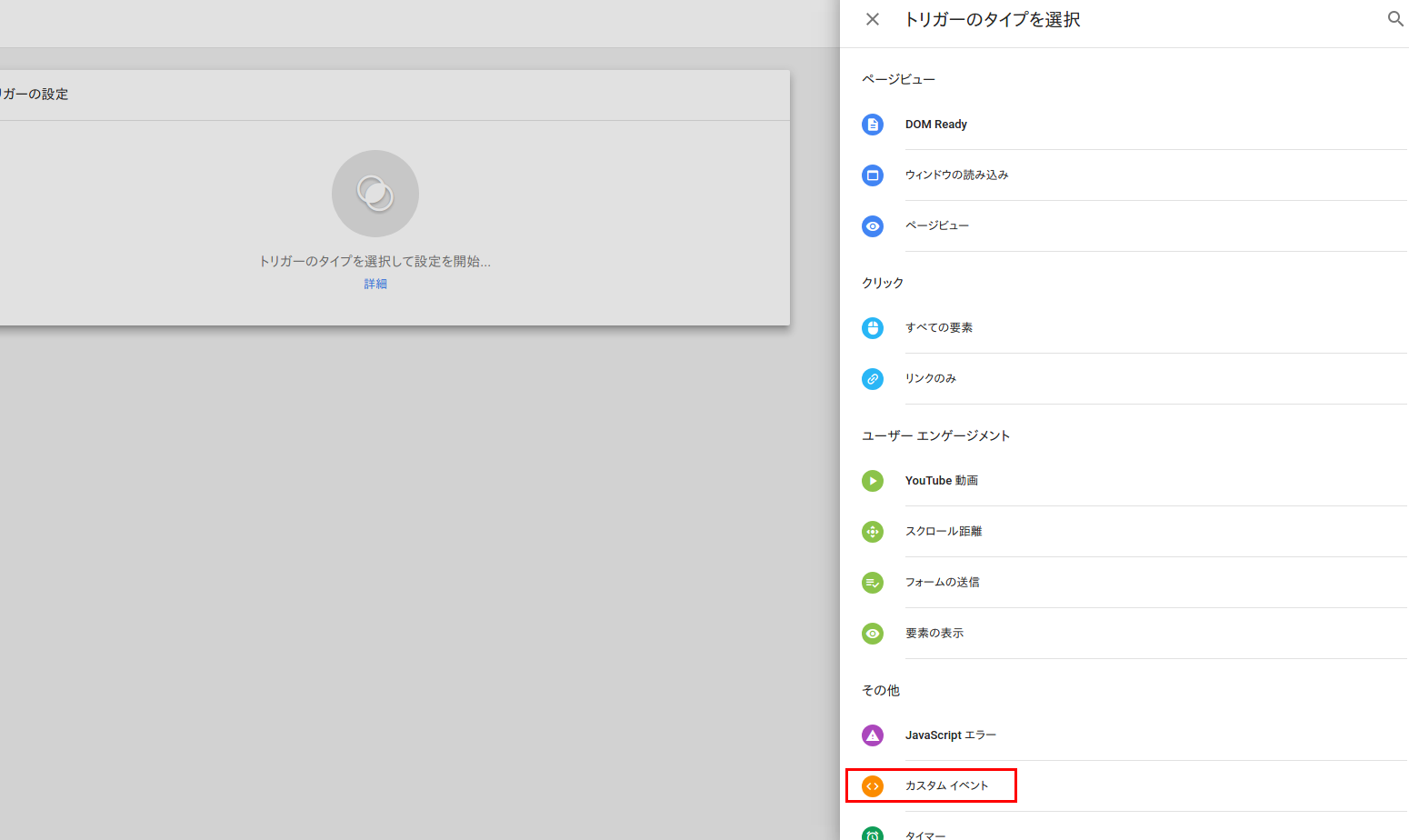
2-2-3. トリガーの発生場所で「すべてのカスタムイベント」を選択
2-2-4. トリガーのイベント名に、「1-2.計測した情報を、当該ページからGTMへ送信する」でevent変数にセットした値を入力
2-2-5. 「保存」をクリック
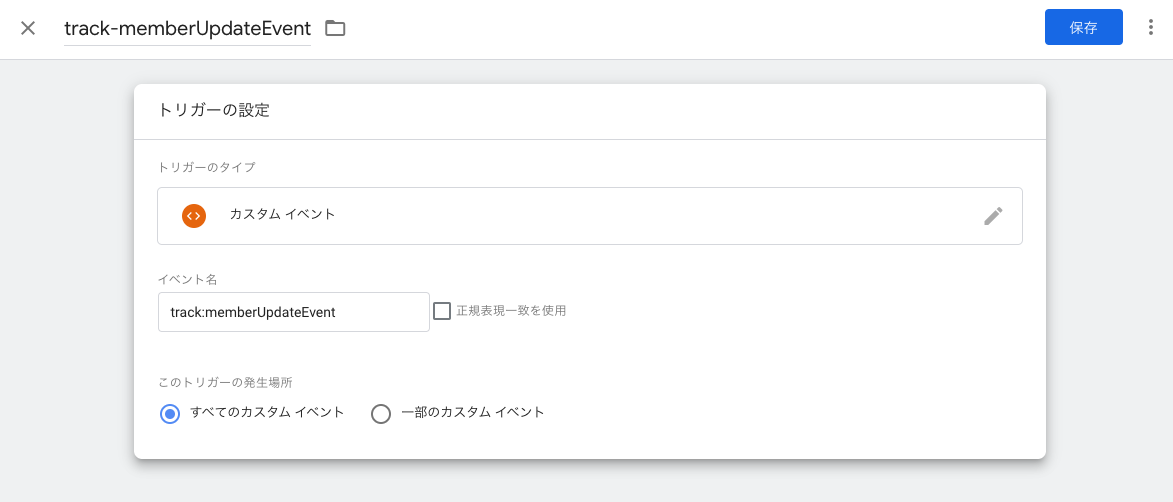
2-3. CODE Marketing cloudへデータ送信するカスタマイズタグの設定
2-3-1. 「タグタイプを選択」より「カスタムHTMLタグ」を選択
2-3-2. 「タグを設定」の「HTML」入力欄に「カスタマイズタグ」を記述
以下のサンプルタグと、計測したい情報のカスタマイズタグの各ヘルプページを参考に記載してください。
{{gender}},{{lastName}},{{firstName}}は、それぞれ2-1-3.で設定した変数名と対応しています。{{}}を含めて 記述する必要があることにご注意ください。
<script>
_cc('track', 'memberUpdateEvent', {
gender: {{gender}},
name: {
last: "{{lastName}}",
first: "{{firstName}}",
}
});
</script>
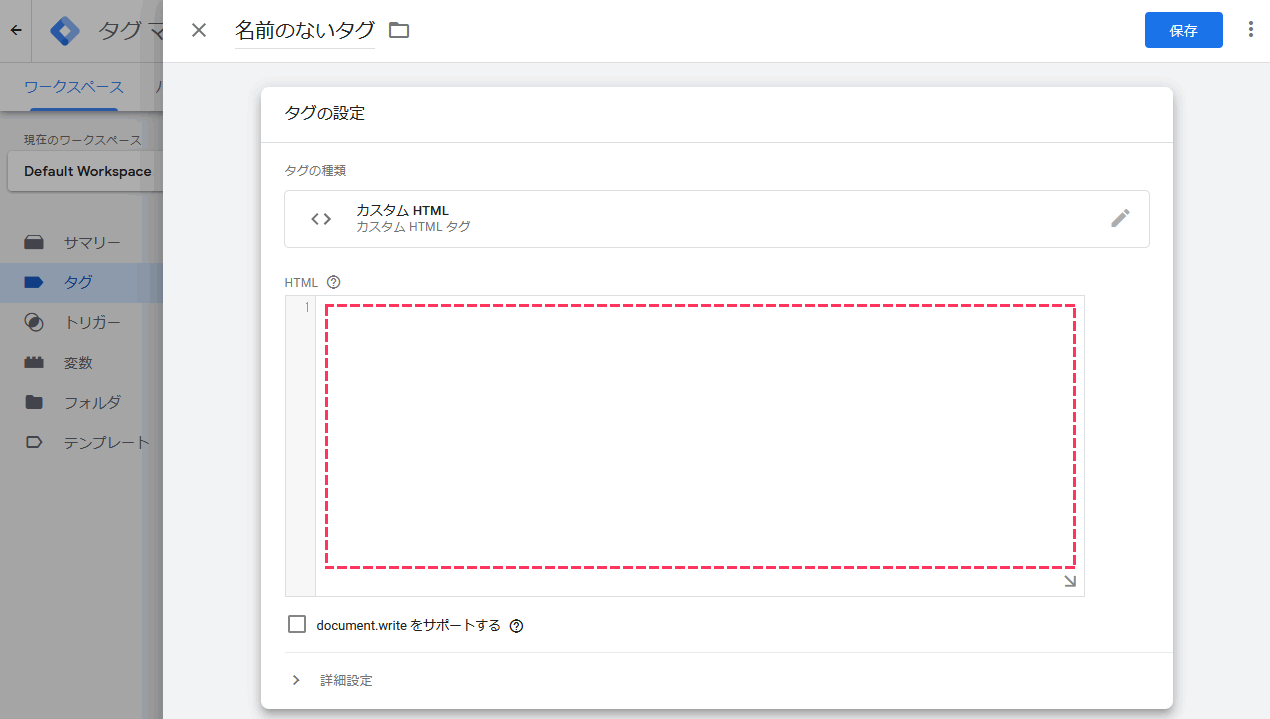
2-3-3. 「詳細設定」をクリックし、「タグ配信の優先度」に「10」を設定
※配信優先度の数値は適宜ご自身のサイトに合わせてご設定ください。
2-3-4. 「配信するタイミング」に「2-2.トリガーの作成」で作成したトリガーを指定
2-3-5. 「保存」をクリック
2-4. 変更を「公開」
公開することではじめて、変更が貴社サイトに反映されます。
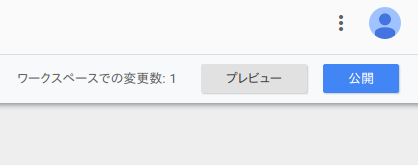
ご参考:カスタマイズタグの基本説明

